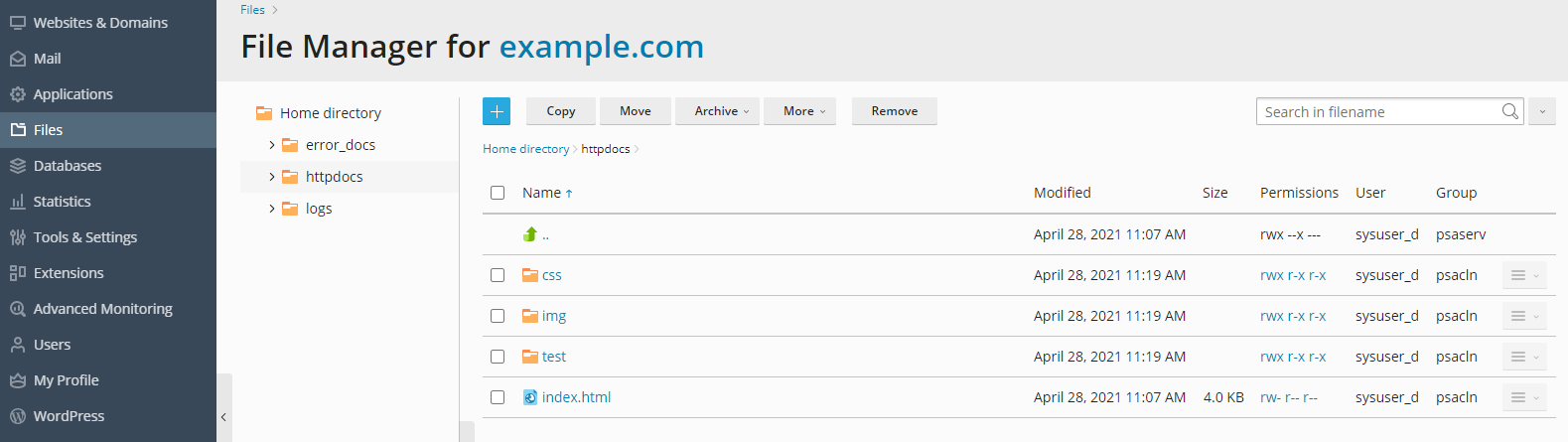Загрузка содержимого с помощью менеджера файлов
Смотреть видеоурок
Чтобы загрузить сайт с помощью Менеджера файлов:
-
Откройте страницу Сайты и домены> доменное имя сайта > Менеджер файлов.
-
Нажмите кнопку
, а затем сделайте следующее:
-
Чтобы загрузить один файл, нажмите Загрузить файл, а затем найдите и выберите файл, который хотите загрузить.
-
Чтобы загрузить один файл, несколько файлов или папку, нажмите Загрузить папку, а затем перетащите файлы и папки в область, ограниченную пунктирной линией.
-
Чтобы загрузить файл, расположенный не на вашем компьютере, а на другом сайте или FTP-сервере, нажмите Импорт файла по URL, укажите URL-адрес файла, а затем нажмите Импортировать. Например, можно задать URL-адрес
https://example.com/image.pngилиftps://user:password@example.com/example.tar.Примечание: Менеджер файлов поддерживает следующие протоколы для импорта файлов: HTTP, HTTPS, FTP и FTPS. В зависимости от протокола имя пользователя и пароль для указанного URL-адреса могут быть обязательны или необязательны.
Вы загрузили файл. Если это был файл архива, вам осталось выполнить еще два шага.
-
-
Нажмите строку, соответствующую архиву, а затем нажмите Извлечь файлы. Если в папке есть файлы, имена которых совпадают с именами файлов из архива, установите флажок «Заменить существующие файлы». В этом случае извлеченные файлы заменят существующие.
-
Нажмите OK.
Примечание: Менеджер файлов позволяет извлекать файлы из архивов следующих форматов: ZIP, RAR, TAR, TGZ и TAR.GZ.
Редактирование файлов в Менеджере файлов
По умолчанию вы можете редактировать страницы сайта в Менеджере файлов с помощью:
- Редактора HTML ― WYSIWYG-редактора, который автоматически добавляет необходимые HTML-теги. Вы можете использовать этот редактор, если вы не очень хорошо знакомы с HTML.
- Редактора кода, который открывает HTML-файлы как текстовые и выделяет синтаксис HTML подсветкой. Этот вариант подходит тем, кто хочет добавлять HTML-тэги вручную.
- Текстового редактора, который открывает HTML-файлы как простой текст.
Если ваш администратор Plesk установил расширение Rich Editor, вы также можете использовать его для редактирования HTML-файлов в Менеджере файлов. Rich Editor ― это WYSIWYG-редактор, который похож на Редактор кода, но содержит больше функций (например, втроенную проверку орфографии).
Чтобы редактировать файл в Менеджере файлов:
- Наведите курсор на нужный файл. Соответствующая строка будет выделена подсветкой.
- Щелкните мышкой, чтобы открыть контекстное меню файла.
- Нажмите Редактировать как … (имя пункта меню зависит от редактора, который вы хотите использовать).
Поиск файлов в Менеджере файлов
Менеджер файлов позволяет искать файлы только по имени файла, только по содержимому или по имени файла и содержимому одновременно. Чтобы выбрать способ поиска файлов, нажмите значок 
 , а затем сделайте следующее:
, а затем сделайте следующее: